# アプリのアセット
アプリ タブの下部を使用して、データテーブルとレシピをワークフローアプリに接続します。
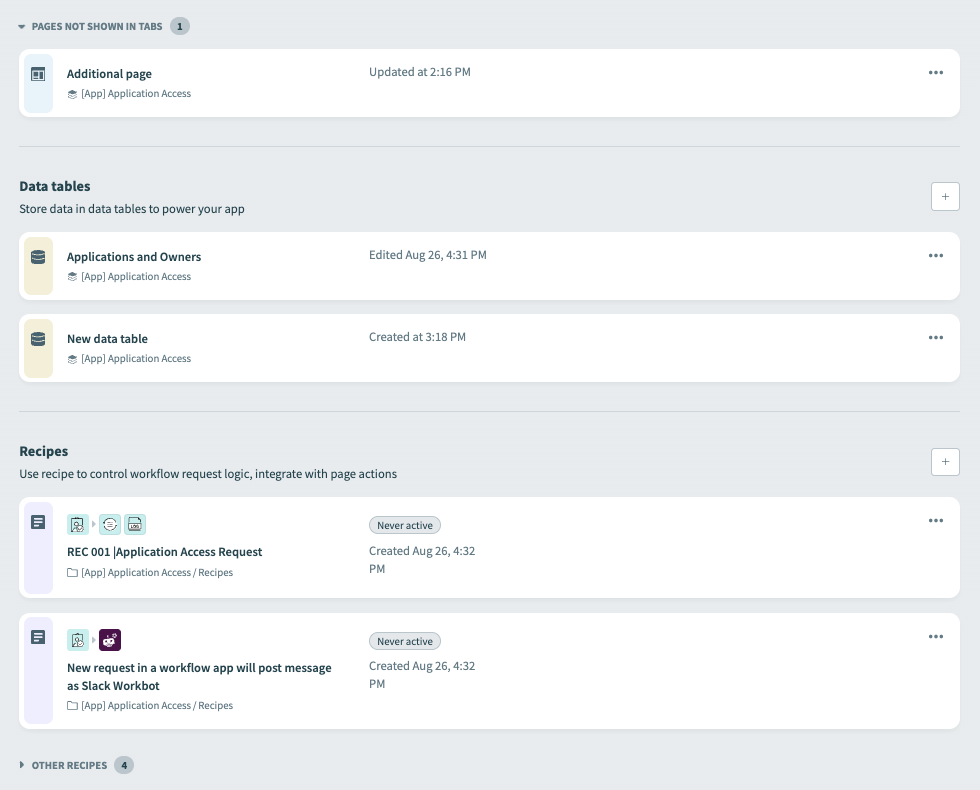 アセットを接続する
アセットを接続する
このインターフェースのこのセクションでは、このプロジェクト/アプリ内のアセットの完全な概要が提供されます。これには、ワークフローアプリに割り当てられたアセットと、アプリで使用されていないアセットが含まれます。
# データテーブル
デフォルトでは、Workatoはワークフローアプリのメインのデータテーブルを表示します。
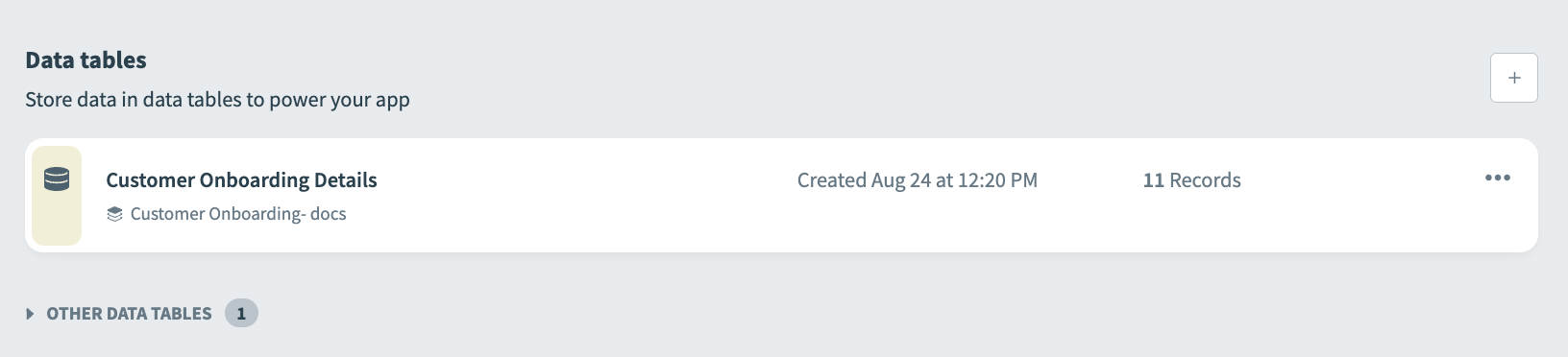 アプリに接続されたデータテーブルを表示する
アプリに接続されたデータテーブルを表示する
# 割り当てられたデータテーブル
割り当てられたデータテーブルを編集するには、単にメインのデータテーブルをクリックしてデータテーブルエディタを開きます。
割り当てられたデータテーブルを管理するには:
... (省略記号) をクリックします。
ここから、次のアクションを実行できます:
- アプリのメインテーブルとしての割り当てを解除する
- テーブルの名前を変更する
- テーブルを削除する
# 割り当てられていないデータテーブル
ワークフローアプリに割り当てられていないデータテーブルを表示するには:
使用されていないデータテーブル をクリックします。
データテーブルを編集するには、データテーブルを選択します。
または、次のアクションを実行するために ... (省略記号) をクリックします:
- テーブルの名前を変更する
- テーブルを削除する
# オートメーション
このセクションでは、アプリのユーザーインターフェースとデータテーブルを接続するオートメーション(レシピ)が表示されます。
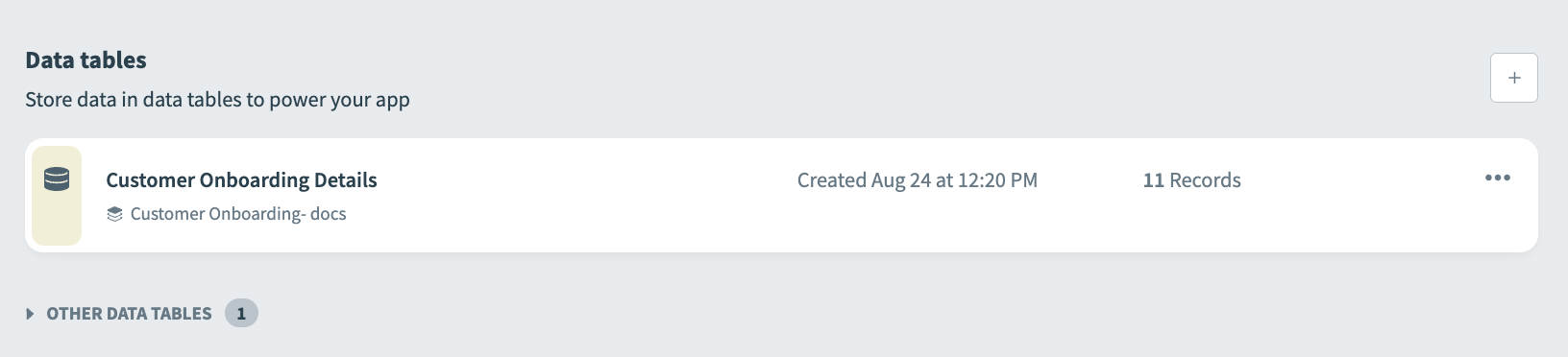 アプリを接続するレシピを表示する
アプリを接続するレシピを表示する
# 割り当てられたレシピ
このセクションに含まれるレシピは、このワークフローアプリのワークフローアプリコネクタのアクションまたはトリガーを使用するレシピです。
アプリに割り当てられたレシピを編集するには、単にレシピをクリックしてレシピエディタを開きます。
割り当てられたレシピを管理するには:
... (省略記号) をクリックします。
ここから、次のアクションを実行できます:
- レシピの名前を変更する
- レシピを編集する
- レシピを開始する
- レシピを複製する
- レシピを削除する
# 割り当てられていないレシピ
ワークフローアプリに割り当てられていないレシピを表示するには:
その他のレシピ をクリックします。
レシピを編集するには、レシピを選択します。
または、次のアクションを実行するために ... (省略記号) をクリックします:
- レシピの名前を変更する
- レシピを編集する
- レシピを開始する
- レシピを複製する
- レシピを削除する
Last updated: 2024/2/13 16:59:53